Налаштування Google reCaptcha на Opencart 2.x займає до 1 години робочого часу програміста.
У процесі створення інтернет магазину електронних сигарет для клієнта зіштовхнувся з проблемою додавання стандартної каптчі Google reCaptcha на сторінки модуля Simple 4.x (спрощена реєстрація та замовлення) у CMS Opencart 2.x для захисту від автоматичних реєстрацій у магазині. Для початку розглянемо додавання Google reCaptcha для стандартної реєстрації та інших сторінок, потім – для сторінок модуля Simple 4.
Якщо налаштування незрозуміле для вас – можу допомогти та налаштувати платно. Ціна – $10.
Налаштування Google reCaptcha для стандартної реєстрації (та інших сторінок) в Opencart 2.x
План статьи
1. Перейдіть за адресою www.google.com/recaptcha/, авторизуйтеся під вашим обліковим записом Google, додайте домен вашого магазину в поле “Назва”.

2. Перейдіть в адмін-панель Opencart. Зайдіть “Додатки”->”Captcha”. Зайдіть в редагування Google reCAPTCHA. Вас попросять заповнити поля Ключ та Секретний ключ, значення яких ви можете взяти зі сторінки, де реєстрували домен у Google Рекаптче. Заповніть поля в адмінці Опенкарта та виберіть статус “Увімкнено”.

3. Перейдіть в адмін-панелі наступним шляхом: Налаштування -> Налаштування. Навпроти назви вашого інтернет магазину кнопка “Редагувати” у вигляді редагування іконки. Перейдіть у вкладку “Опції” і внизу в налаштуванні Captcha у списку, що випадає, виберіть Google reCpatcha. Трохи нижче проставте галочки, де бажаєте відображати каптчу відвідувачам.

4. Все готове!
Налаштування Google reCaptcha для реєстрації та інших сторінок модуля Simple 4.x в Opencart 2.x
1. Виконайте всі дії з попередньої частини інструкції.
2. Перейдіть в налаштування модуля наступним шляхом: Додатки -> Модулі -> кнопка редагування навпроти “Проста реєстрація та замовлення Simple”.
3. Перейдіть на вкладку “Поля”. Виберіть поле “Захисний код” для налаштування. Внизу налаштування “Значення за замовчуванням” виберіть “Встановити тут” і внесіть до нього наступний код:
$this->config->set('config_google_captcha_status', true); $this->config->set('config_google_captcha_public', 'Ваш Ключ'); $this->config->set('config_google_captcha_secret', 'Ваш Секретный Ключ');
4. Застосуйте зміни. Перейдіть на вкладку “Сторінки”. У лівій панелі, що перемикається, виберіть потрібну сторінку, куди хочете вбудувати реКаптчу (я вибирав “Реєстрація”). Внизу налаштувань для сторінки є
“Ви можете налаштувати відображення та обов’язковість кожного поля”. Натисніть трохи нижче на кнопку “Додати рядок”, що перемикається. Виберіть “Захисний код”. Він додасться до загального списку полів. Натисніть на “Захисний код” і виберіть праворуч в меню “Обов’язкове?” значення “Обов’язкове завжди”.
5. Готово тепер ви захищені від автоматичних реєстрацій!